Neste exercício, você irá criar uma paleta de ferramentas dentro de um novo catálogo de ferramentas e adicionar montagens a ele. Após as montagens terem sido adicionadas a um catálogo de ferramentas, é possível compartilhá-lo com outros usuários.
Também é possível usar este procedimento para copiar montagens do desenho diretamente para um catálogo de ferramentas.
Este exercício continua a partir do Exercício 1: Salvar montagens em uma paleta de ferramentas.
Criar um catálogo de ferramentas
- Clique na guia painel
 menu suspenso
menu suspenso 
 .
. - Na janela Navegador de conteúdo do Autodesk2015, clique em
 .
. - Na caixa de diálogo Adicionar Catálogo, selecione Criar um novo catálogo.
- Substitua o testo Novo catálogo por Montagens residenciais (tutorial).
- Clique em Procurar.
- Na caixa de diálogo Procurar pasta, examine o caminho de arquivo.
Este é o local padrão onde os catálogos de ferramentas personalizados são salvos. Você irá aceitar a localização padrão para este tutorial.
- Clique em OK duas vezes.
- Na janela Navegador de conteúdo do Autodesk2015, clique com o botão direito no catálogoMontagens residenciais (tutorial). Clique em Propriedades.
- Na caixa de diálogo Propriedades de catálogo, clique duas vezes no retângulo da Imagem.
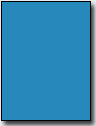
- Na caixa de diálogoSelecionar arquivo de imagem, navegue para a pasta do tutorial. Selecione Assembly_catalog_image.png. Clique em Abrir.
- Na caixa de diálogo Propriedades do catálogo clique em OK.
A imagem selecionada é exibida na janela do Navegador de conteúdo do Autodesk2015. Atribuir uma imagem a uma catálogo de ferramentas pode facilitar a identificação do conteúdo do catálogo de ferramentas.
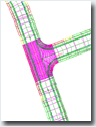
Criar uma paleta de ferramentas no catálogo de ferramentas
- Na janela Navegador de conteúdo do Autodesk2015, clique no catálogo de ferramentas Montagens residenciais (tutorial).
O catálogo vazio de ferramentas de montagens residenciais (tutorial) se abre.
Dica:Para garantir que o navegador de conteúdo permaneça visível na janela do AutoCAD Civil 3D, clique com o botão direito na barra de título do Navegador de Conteúdo do Autodesk2015 e clique em Sempre no topo.
- Na janela Navegador de conteúdo do Autodesk2015, clique em
 .
. - Na caixa de diálogo Propriedades da paleta de ferramentas, especifique os seguintes parâmetros:
- Nome: Montagens de LINHA de 50 pés
- Descrição: montagens de corredor para subdivisões residenciais que requerem uma preferência de 50 pés
- Clique em OK.
Adicionar montagens a uma paleta de ferramentas no catálogo de ferramentas
- Na janela Navegador de conteúdo do Autodesk2015, clique duas vezes na paleta de ferramentas Montagens de LINHA de 50 pés.
- Na janela do AutoCAD Civil 3D, clique na paleta de ferramentasMontagens do tutorial. Pressione Ctrl+A para selecionar todas as montagens na paleta.
- Arraste as montagens para dentro da paleta de ferramentas Montagens de LINHA de 50 pés no Catálogo de ferramentasMontagens residenciais (tutorial).
Para continuar com este tutorial, vá para Exercício 3: Publicar um catálogo de ferramentas.